เชื่อมต่อ/ควบคุมคอมพิวเตอร์ผ่านเครือข่ายด้วย KontrolPack

ควบคุมคอมพิวเตอร์ในเครือข่ายของคุณได้อย่างง่ายดายด้วย KontrolPack เชื่อมต่อและจัดการคอมพิวเตอร์ที่ใช้ระบบปฏิบัติการต่างๆ ได้อย่างง่ายดาย
Cider ไม่ใช่แอปแรกที่มาถึง Linux ที่ให้ผู้ใช้สามารถฟัง Apple Music บนเดสก์ท็อปได้ อย่างไรก็ตามมันมีสไตล์ที่สุด ดูดีมากจนผู้ใช้หลายคนในชุมชนอ้างว่ามี UI ที่ดีกว่า Apple
หากคุณต้องการแอพ Apple Music ที่มีสไตล์สำหรับเดสก์ท็อป Linux ของคุณ ถ้าใช่ ให้ทำตามคำแนะนำนี้เพื่อเรียนรู้วิธีตั้งค่า Cider บนระบบของคุณ

การติดตั้ง Cider บน Linux
แอปพลิเคชัน Cider ได้รับการสนับสนุนอย่างดีบน Linux และพร้อมใช้งานในรูปแบบแพ็คเกจ DEB ที่ดาวน์โหลดได้ อยู่ใน AUR และพร้อมใช้งานในรูปแบบแพ็คเกจ Snap และ Flatpak
คุณต้องมีหน้าต่างเทอร์มินัลเพื่อให้แอป Cider ทำงานบน Linux PC ของคุณ คุณสามารถเปิดหน้าต่างเทอร์มินัลบนเดสก์ท็อป Linux ได้โดยกดCtrl + Alt + Tบนแป้นพิมพ์ หรือค้นหา “Terminal” ในเมนูแอพแล้วเปิดใช้งาน
เมื่อหน้าต่างเทอร์มินัลเปิดอยู่และพร้อมใช้งาน การติดตั้ง Cider ก็สามารถเริ่มต้นได้ ทำตามคำแนะนำในการติดตั้งด้านล่างที่สอดคล้องกับระบบปฏิบัติการ Linux ที่คุณใช้
อูบุนตู
หากคุณใช้ Ubuntu คุณจะต้องดาวน์โหลดแพ็คเกจ DEB ล่าสุดจากเว็บไซต์อย่างเป็นทางการ ใช้ คำสั่งดาวน์โหลด wgetด้านล่าง คว้า Cider สำหรับ Ubuntu แพ็คเกจ DEB จะบันทึกลงในโฮมไดเร็กตอรี่ของคุณ
wget https://github.com/ciderapp/cider-releases/releases/download/v1.4.7.2637/cider_1.4.7-beta.2634_amd64.deb
หลังจากดาวน์โหลดแพ็คเกจลงในคอมพิวเตอร์แล้ว คุณสามารถติดตั้งบน Ubuntu ได้โดยใช้ คำสั่ง apt installด้านล่าง
sudo apt ติดตั้ง ./cider_1.4.7-beta.2634_amd64.deb
เดเบียน
ผู้ที่ใช้ Debian จะต้องดาวน์โหลดแพ็คเกจ Cider DEB ลงในคอมพิวเตอร์เพื่อติดตั้ง Cider ใช้ คำสั่งดาวน์โหลด wgetด้านล่างคว้า DEB ล่าสุดของแอป Cider Wget จะวางไฟล์ไว้ในโฮมไดเร็กตอรี่ของคุณ
wget https://github.com/ciderapp/cider-releases/releases/download/v1.4.7.2637/cider_1.4.7-beta.2634_amd64.deb
เมื่อดาวน์โหลดแพ็คเกจ DEB ไปยังระบบ Debian Linux แล้ว คุณจะสามารถติดตั้งบนระบบของคุณได้โดยใช้ คำสั่ง apt-get installด้านล่าง
sudo apt-get install ./cider_1.4.7-beta.2634_amd64.deb
อาร์ชลินุกซ์
หากคุณต้องการใช้ Cider บน Arch Linux คุณต้องติดตั้งตัวช่วย Trizen AUR ก่อน โปรแกรมนี้ทำให้การตั้งค่าแพ็คเกจจาก Arch User Repository ง่ายขึ้นมาก
ใช้คำสั่งด้านล่าง ตั้งค่า Trizen บนพีซีของคุณ
sudo pacman -S git ฐานพัฒนา
git clone https://aur.archlinux.org/trizen.git cd trizen/ makepkg -sri
เมื่อตั้งค่าตัวช่วย Trizen AUR บนระบบ Arch Linux ของคุณ คุณจะสามารถติดตั้งไคลเอนต์ Cider Apple Music จาก AUR ได้อย่างง่ายดายโดยใช้คำสั่งtrizen -S
ไซเดอร์ trizen -S
Fedora / OpenSUSE
สามารถดาวน์โหลดแพ็คเกจ Cider DEB และแปลงเป็นแพ็คเกจ RPM โดยใช้ Alien บน Fedora และ SUSE อย่างไรก็ตาม เราขอแนะนำให้คุณทำตามคำแนะนำในการติดตั้ง Snap หรือ Flatpak แทน หากคุณต้องการใช้ Cider
สแนป
ในการติดตั้งแอป Cider เป็นแพ็คเกจ Snap บนคอมพิวเตอร์ของคุณ ขั้นแรกตรวจสอบให้แน่ใจว่าคุณได้ตั้งค่ารันไทม์ของ Snap บนคอมพิวเตอร์ของคุณแล้ว เมื่อคุณติดตั้งแล้ว คุณสามารถติดตั้งได้โดยใช้คำสั่งsnap install
sudo snap ติดตั้งไซเดอร์ --edge
แฟลตพัค
หากต้องการตั้งค่า Cider เป็น Flatpak บนคอมพิวเตอร์ของคุณ ให้เริ่มด้วย การเปิดใช้ งานรันไทม์ Flatpak บนคอมพิวเตอร์ของคุณ หลังจากนั้น ให้รัน คำสั่ง flatpak สอง คำสั่งเพื่อให้แอปทำงานบนระบบของคุณ
flatpak เพิ่มระยะไกล --if-not-exists flathub https://flathub.org/repo/flathub.flatpakrepo flatpak ติดตั้ง flathub sh.cider.Cider
ฟัง Apple Music บน Linux อย่างมีสไตล์ด้วย Cider
หากต้องการฟัง Apple Music ด้วย Cider บนเดสก์ท็อป Linux ให้เริ่มต้นด้วยการเปิดแอป เมื่อเปิดแล้ว ให้ทำตามคำแนะนำทีละขั้นตอนด้านล่าง
หมายเหตุ: คุณต้องมี Apple ID อยู่แล้วเพื่อใช้ Apple Music สร้าง ID ของคุณบน Mac, PC, iPhone หรือเบราว์เซอร์ Linux โดยตั้งค่าตัวสลับ User Agent เป็น Windows เพื่อผลลัพธ์ที่ดีที่สุด
ขั้นตอนที่ 1:ค้นหาหน้าต่าง "ลงชื่อเข้าใช้ด้วย Apple ID ของคุณ" ที่ Cider เปิดขึ้น และพิมพ์ Apple ID ของคุณ เลือก “ลืม Apple ID หรือรหัสผ่าน” หากคุณลืม ID ของคุณ
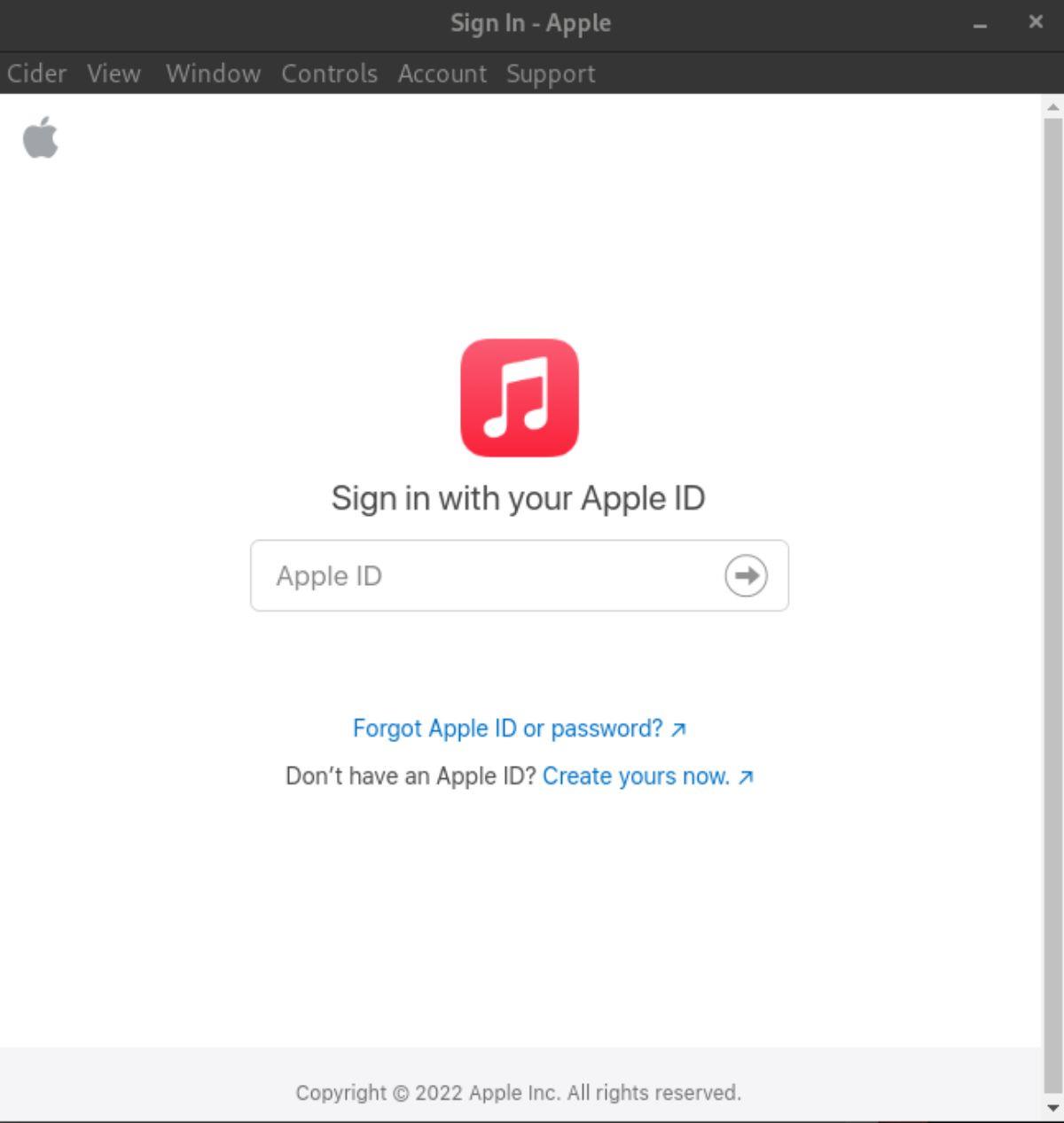
ขั้นตอนที่ 2:หลังจากป้อน Apple ID ของคุณแล้ว คุณจะถูกขอให้ป้อนรหัสเปิดใช้งานแบบสองปัจจัย ทำเพื่อดำเนินการต่อ
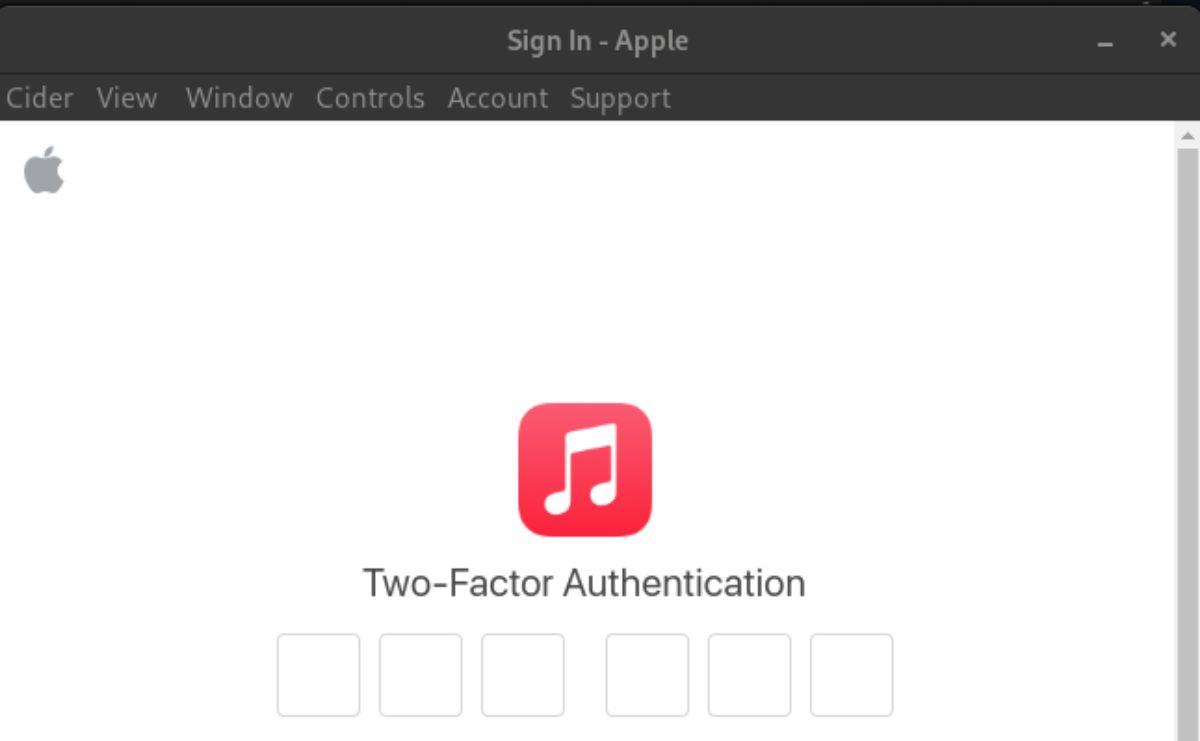
ขั้นตอนที่ 3:เมื่อคุณลงชื่อเข้าใช้ Cider คุณจะเริ่มเห็นเพลงที่แนะนำโหลด หากคุณไม่เห็นสิ่งใด โปรดรอสักครู่ หรือรีสตาร์ทโปรแกรมแล้วลองเข้าสู่ระบบอีกครั้ง
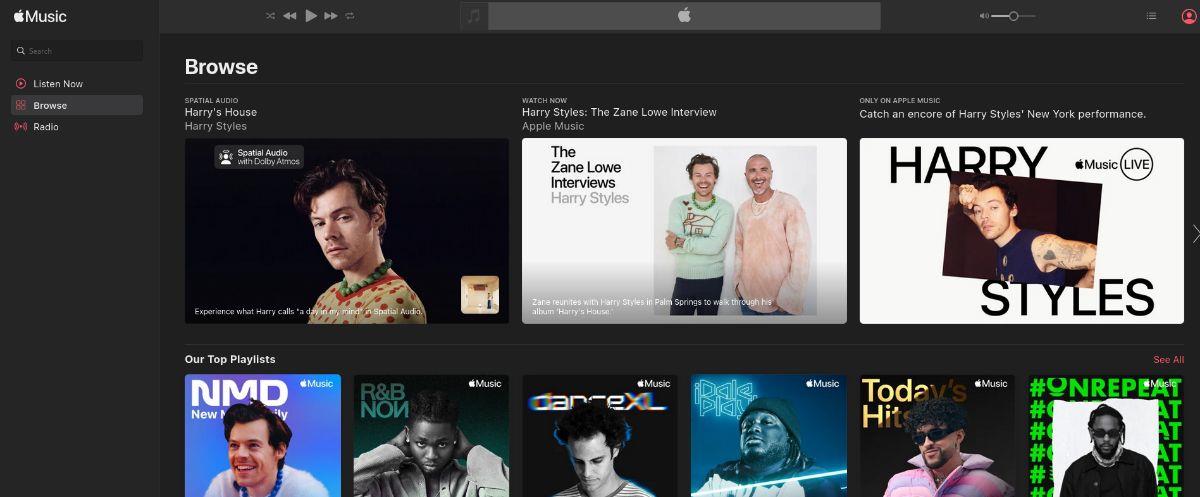
ขั้นตอนที่ 4:หลังจากลงชื่อเข้าใช้ Cider ให้ค้นหาช่องค้นหาแล้วคลิกด้วยเมาส์ จากนั้นพิมพ์ชื่อเพลง วงดนตรี หรืออัลบั้มที่คุณต้องการฟัง กดEnterบนแป้นพิมพ์เพื่อดูผลลัพธ์

ขั้นตอนที่ 5:ดูผลการค้นหาใน Cider เพื่อหาสิ่งที่คุณต้องการฟัง เลือกไอคอนเล่นเพื่อเริ่มเพลงเมื่อคุณพบ อีกทางหนึ่งคือเลือก "เพลง" "อัลบั้ม" "ศิลปิน" "วิดีโอ" หรือ "พ็อดคาสท์" ในแถบด้านข้าง Cider เพื่อฟังเพลงด้วยวิธีนั้น
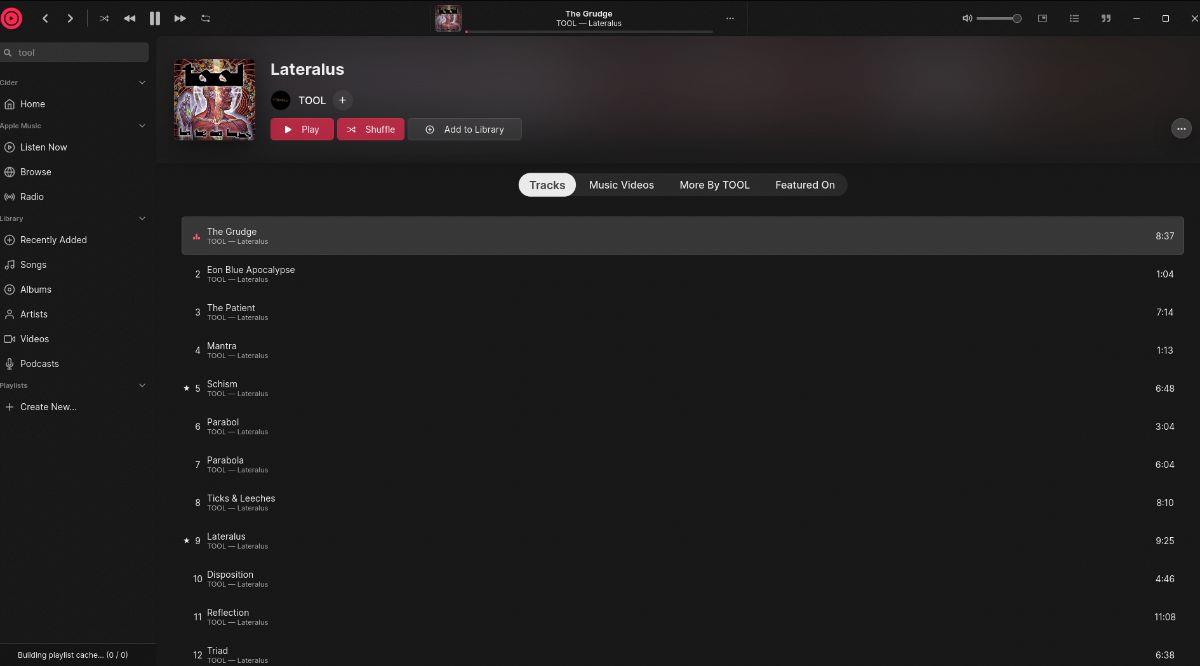
ควบคุมคอมพิวเตอร์ในเครือข่ายของคุณได้อย่างง่ายดายด้วย KontrolPack เชื่อมต่อและจัดการคอมพิวเตอร์ที่ใช้ระบบปฏิบัติการต่างๆ ได้อย่างง่ายดาย
คุณต้องการทำงานซ้ำๆ โดยอัตโนมัติหรือไม่? แทนที่จะต้องกดปุ่มซ้ำๆ หลายครั้งด้วยตนเอง จะดีกว่าไหมถ้ามีแอปพลิเคชัน
iDownloade เป็นเครื่องมือข้ามแพลตฟอร์มที่ช่วยให้ผู้ใช้สามารถดาวน์โหลดเนื้อหาที่ไม่มี DRM จากบริการ iPlayer ของ BBC ได้ โดยสามารถดาวน์โหลดวิดีโอทั้งสองในรูปแบบ .mov ได้
เราได้ครอบคลุมคุณลักษณะของ Outlook 2010 ไว้อย่างละเอียดแล้ว แต่เนื่องจากจะไม่เปิดตัวก่อนเดือนมิถุนายน 2010 จึงถึงเวลาที่จะมาดู Thunderbird 3
นานๆ ทีทุกคนก็อยากพักบ้าง ถ้าอยากเล่นเกมสนุกๆ ลองเล่น Flight Gear ดูสิ เป็นเกมโอเพนซอร์สฟรีแบบมัลติแพลตฟอร์ม
MP3 Diags คือเครื่องมือขั้นสุดยอดสำหรับแก้ไขปัญหาในคอลเลกชันเพลงของคุณ สามารถแท็กไฟล์ MP3 ของคุณได้อย่างถูกต้อง เพิ่มปกอัลบั้มที่หายไป และแก้ไข VBR
เช่นเดียวกับ Google Wave, Google Voice ได้สร้างกระแสฮือฮาไปทั่วโลก Google มุ่งมั่นที่จะเปลี่ยนแปลงวิธีการสื่อสารของเรา และนับตั้งแต่นั้นมาก็กำลังกลายเป็น...
มีเครื่องมือมากมายที่ช่วยให้ผู้ใช้ Flickr สามารถดาวน์โหลดรูปภาพคุณภาพสูงได้ แต่มีวิธีดาวน์โหลด Flickr Favorites บ้างไหม? เมื่อเร็ว ๆ นี้เราได้...
การสุ่มตัวอย่างคืออะไร? ตามข้อมูลของ Wikipedia “คือการนำส่วนหนึ่งหรือตัวอย่างจากการบันทึกเสียงหนึ่งมาใช้ซ้ำเป็นเครื่องดนตรีหรือ...
Google Sites เป็นบริการจาก Google ที่ช่วยให้ผู้ใช้โฮสต์เว็บไซต์บนเซิร์ฟเวอร์ของ Google แต่มีปัญหาหนึ่งคือไม่มีตัวเลือกสำรองข้อมูลในตัว



![ดาวน์โหลด FlightGear Flight Simulator ฟรี [สนุกเลย] ดาวน์โหลด FlightGear Flight Simulator ฟรี [สนุกเลย]](https://tips.webtech360.com/resources8/r252/image-7634-0829093738400.jpg)




